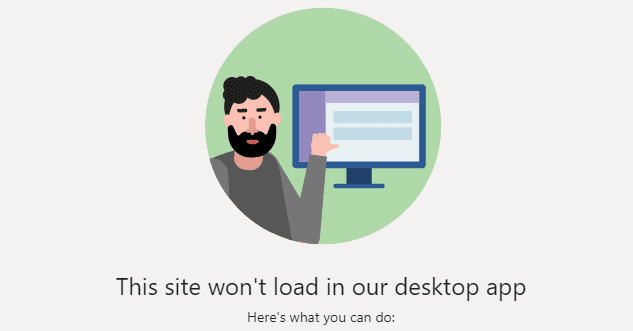ข้อผิดพลาดของทีม: คุณไม่สามารถโทรออกหรือรับสายได้ในขณะนี้
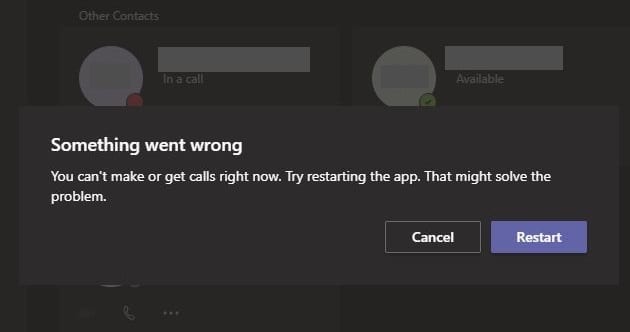
Microsoft Teams อาจแสดงข้อความแสดงข้อผิดพลาดต่อไปนี้: คุณไม่สามารถโทรออกหรือรับสายได้ในขณะนี้ ล้างแคชเพื่อแก้ไขปัญหา

หากคุณกำลังเข้าร่วมการประชุมทางวิดีโอจากบ้านของคุณ การเบลอพื้นหลังเป็นสิ่งที่ต้องทำ Microsoft Teams มีตัวเลือกเฉพาะที่ช่วยให้คุณสามารถเบลอพื้นหลังได้ด้วยการคลิกเพียงครั้งเดียว ขออภัย คุณลักษณะนี้อาจใช้งานไม่ได้ในบางครั้ง ลองสำรวจว่าคุณสามารถแก้ไขได้อย่างไร
หากไม่มีตัวเลือกพื้นหลังสีน้ำเงิน แสดงว่าอุปกรณ์ของคุณไม่รองรับ คุณลักษณะนี้ขึ้นอยู่กับฮาร์ดแวร์ ใช้งานได้เฉพาะบนอุปกรณ์ที่มีกราฟิก AVX2 (Advanced Vector Extension 2) Microsoft เปิดตัวข้อจำกัดด้านฮาร์ดแวร์นี้ในเดือนพฤษภาคม 2020
Microsoft Teams ใช้ส่วนขยายกราฟิกนี้เพื่อตรวจจับใบหน้าของคุณ กล่าวอีกนัยหนึ่ง AVX2 ช่วยให้ Teams แยกแยะระหว่างใบหน้าของคุณกับองค์ประกอบพื้นหลังอื่นๆ
AVX2 สร้างขึ้นในโปรเซสเซอร์รุ่นใหม่ โดยเริ่มจาก Intel Haswell และใหม่กว่า นั่นเป็นสาเหตุที่พื้นหลังเบลอของ Microsoft Teams หายไปในคอมพิวเตอร์รุ่นเก่า ในการแก้ปัญหาชั่วคราว ให้ใช้พื้นหลังที่กำหนดเองและตรวจสอบว่าใช้งานได้หรือไม่
สำหรับข้อมูลเพิ่มเติมคุณสามารถตรวจสอบความต้องการของฮาร์ดแวร์สำหรับ Microsoft ทีม
หากมีตัวเลือกพื้นหลังเบลอ แต่ Microsoft Teams ไม่สามารถเพิ่มพื้นหลังที่คุณต้องการได้ ให้ออกจากระบบบัญชีของคุณแล้วรีสตาร์ทคอมพิวเตอร์ จากนั้นลงชื่อเข้าใช้และอัปเดต Teams คลิกที่ภาพโปรไฟล์ของคุณและเลือกตรวจสอบการปรับปรุง
หากความพยายามอัปเดตครั้งแรกล้มเหลว ให้ลองอีกครั้ง ควรใช้งานได้หลังจากพยายามหลายครั้ง
หากคอมพิวเตอร์ของคุณได้รับการจัดการโดยองค์กร โปรดติดต่อผู้ดูแลระบบไอทีของคุณและขอให้ตรวจสอบการตั้งค่าการเบลอปัจจุบันและพื้นหลังที่กำหนดเอง ผู้ดูแลระบบสามารถบล็อกตัวเลือกการเบลอและพื้นหลังที่กำหนดเองทั้งหมดหรือบังคับใช้การตั้งค่าการเบลอพื้นหลังที่เฉพาะเจาะจงได้
มีสี่ตัวเลือกที่ผู้ดูแลระบบไอทีสามารถเปิดหรือปิดใช้งานในนโยบายการประชุมผ่านตัวเลือก VideoFiltersMode:
เป็นทางเลือกที่น่าสนใจให้กับไมโครซอฟท์ทีมในตัวฟิลเตอร์เป็นแอปพลิเค ChromaCam คุณสามารถใช้ ChromeCam เพื่อเบลอและปรับแต่งพื้นหลังของคุณในแบบเรียลไทม์
หากคุณกำลังอยู่ในการประชุมทางธุรกิจ คุณสามารถใช้สไลด์ PowerPoint เป็นพื้นหลังได้ สิ่งที่คุณต้องทำคืออัปโหลดงานนำเสนอ PP และตั้งเป็นพื้นหลังของคุณ ด้วยวิธีนี้ การนำเสนอออนไลน์ของคุณจะดึงดูดความสนใจของผู้คนได้อย่างแน่นอน
คุณสามารถใช้แอป Snap Camera เพื่อแก้ปัญหาชั่วคราวได้ ขั้นแรก คุณต้องติดตั้งแอปและปิด Teams จากนั้นคุณสามารถรีสตาร์ท Teams และเลือก Snap Camera เลือกตัวกรองที่คุณต้องการใช้ เท่านี้ก็เรียบร้อย
อย่างไรก็ตาม โปรดทราบว่าแอป Snap Camera นั้นค่อนข้างจำกัด เบื้องหลังยังจำได้ พูดตามตรง ฟิลเตอร์เบลอพื้นหลังไม่ได้อยู่ใกล้ฟิลเตอร์ของ Teams พื้นหลังทึบเท่านั้นคือฟิลเตอร์สีรุ้ง แน่นอนว่าการใช้พื้นหลังดังกล่าวในบริบททางวิชาชีพไม่ใช่ทางเลือก แต่คุณสามารถใช้ Snap Camera เมื่อคุณวิดีโอคอลกับครอบครัวและเพื่อนๆ ของคุณผ่าน Teams
Microsoft Teams อาจแสดงข้อความแสดงข้อผิดพลาดต่อไปนี้: คุณไม่สามารถโทรออกหรือรับสายได้ในขณะนี้ ล้างแคชเพื่อแก้ไขปัญหา
ข้อผิดพลาดของ Microsoft Teams คุณไม่สามารถไปจากที่นี่ได้ แสดงว่าการเข้าสู่ระบบล้มเหลว ข้อผิดพลาดเฉพาะสำหรับบัญชีที่จัดการโดยองค์กร
หากคุณไม่สามารถเข้าถึง Microsoft Teams Admin Center ได้ ให้เปิดใช้งานคุกกี้ของบริษัทอื่นในเบราว์เซอร์ของคุณและล้างแคช
รหัสข้อผิดพลาดของ Microsoft Teams caad0009 บ่งชี้ว่าบริการไม่สามารถตรวจสอบข้อมูลประจำตัวของคุณ หรือไม่รู้จักอุปกรณ์ของคุณ
รหัสข้อผิดพลาดของ Microsoft Teams c0292007 ระบุว่ากระบวนการเข้าสู่ระบบล้มเหลว ล้างข้อมูลประจำตัวของคุณ และเปลี่ยนชื่อโฟลเดอร์ทีมเพื่อแก้ไขปัญหา
รหัสข้อผิดพลาด caa70004 มักเกิดขึ้นเมื่อ Microsoft Teams ล้มเหลวในการลงชื่อเข้าใช้คุณ หรือเมื่อแอปหยุดทำงานและหยุดทำงาน
ข้อผิดพลาด AADSTS ของ Microsoft Teams ทำให้เกิดความสับสน AADSTS ย่อมาจาก Azure Active Directory (Azure AD) บริการโทเค็นการรักษาความปลอดภัย (STS)
หากมีอักขระที่ไม่ถูกต้องในชื่อไฟล์หรือชื่อโฟลเดอร์ Microsoft Teams จะไม่สามารถดาวน์โหลดไฟล์นั้นได้
ถ้าตัวเลือกปฏิกิริยาของ Microsoft Teams ไม่ทำงาน ให้ลองใช้แป้นพิมพ์ลัดเพื่อแทรกอิโมจิลงในข้อความของคุณ
ข้อผิดพลาดในการโหลดเป็นกลุ่มมักเกิดขึ้นเมื่อผู้ใช้ Microsoft Teams พยายามเข้าถึงไฟล์ที่วางอยู่ในแชนเนล ล้างแคชเพื่อแก้ไข
รหัสข้อผิดพลาด c02901df ระบุว่าแอปเดสก์ท็อป Microsoft Teams ประสบปัญหาและขัดข้อง ข้อผิดพลาดนี้เกิดขึ้นบนคอมพิวเตอร์ที่ใช้ Windows 10
บางเว็บไซต์ไม่สนับสนุนการฝัง URL ภายในโปรแกรมหรือเว็บไซต์อื่น นั่นเป็นสาเหตุที่คุณไม่สามารถเปิดได้ในแอป Teams บนเดสก์ท็อป
หาก Microsoft Teams Live แจ้งว่าคำสั่ง Send live ล้มเหลวในการดำเนินการ แสดงว่าคุณมีแบนด์วิดท์การอัปโหลดไม่เพียงพอ
รหัสข้อผิดพลาด caa70007 มักจะปรากฏขึ้นเมื่อผู้ใช้เปิด Microsoft Teams แต่อาจเกิดขึ้นได้หากกระบวนการเข้าสู่ระบบติดขัดและล้มเหลว ประเด็นนี้คือ
หาก Microsoft Teams ไม่สามารถแสดงรูปภาพและมีเพียงสี่เหลี่ยมสีเทาหรือสีม่วงปรากฏขึ้น ให้ปิดใช้งานการเร่งฮาร์ดแวร์ GPU
ทุกชื่อไฟล์ควรไม่ซ้ำกัน มิฉะนั้น คุณจะได้รับข้อผิดพลาดนี้ใน Microsoft Teams: มีไฟล์ที่มีชื่อเดียวกันอยู่แล้ว
คุณต้องการกำหนดการประชุมที่เกิดขึ้นซ้ำใน MS Teams กับสมาชิกในทีมเดียวกันหรือไม่? เรียนรู้วิธีการตั้งค่าการประชุมที่เกิดขึ้นซ้ำใน Teams.
เราจะแสดงวิธีการเปลี่ยนสีที่เน้นข้อความสำหรับข้อความและฟิลด์ข้อความใน Adobe Reader ด้วยบทแนะนำแบบทีละขั้นตอน
ในบทแนะนำนี้ เราจะแสดงให้คุณเห็นวิธีการเปลี่ยนการตั้งค่า Zoom เริ่มต้นใน Adobe Reader.
Spotify อาจจะน่ารำคาญหากมันเปิดขึ้นมาโดยอัตโนมัติทุกครั้งที่คุณเริ่มเครื่องคอมพิวเตอร์ ปิดการเริ่มต้นอัตโนมัติโดยใช้ขั้นตอนเหล่านี้.
หาก LastPass ไม่สามารถเชื่อมต่อกับเซิร์ฟเวอร์ ให้ล้างแคชในเครื่อง ปรับปรุงโปรแกรมจัดการรหัสผ่าน และปิดการใช้งานส่วนขยายของเบราว์เซอร์ของคุณ.
Microsoft Teams ไม่รองรับการส่งประชุมและการโทรไปยังทีวีของคุณโดยตรง แต่คุณสามารถใช้แอพการสะท้อนหน้าจอได้
ค้นพบวิธีแก้ไขรหัสข้อผิดพลาด OneDrive 0x8004de88 เพื่อให้คุณสามารถเริ่มต้นใช้งานการจัดเก็บข้อมูลในคลาวด์ของคุณอีกครั้ง
สงสัยว่าจะรวม ChatGPT เข้ากับ Microsoft Word ได้อย่างไร? คู่มือนี้จะแสดงให้คุณเห็นวิธีการทำเช่นนั้นโดยใช้ ChatGPT สำหรับ Word add-in ใน 3 ขั้นตอนง่ายๆ.
รักษาแคชให้เป็นระเบียบในเบราว์เซอร์ Google Chrome ของคุณด้วยขั้นตอนเหล่านี้.
ตอนนี้ยังไม่สามารถปิดการตั้งคำถามแบบไม่ระบุชื่อใน Microsoft Teams Live Events ได้ แม้แต่ผู้ที่ลงทะเบียนยังสามารถส่งคำถามแบบไม่ระบุชื่อได้.